Keď počujete slovo káva, čo presnepríde na teba myseľ? Je to tá energická horúčava zimy alebo osviežujúca aróma, ktorá je pre vás jednoducho neodolateľná? Čokoľvek to môže byť, aplikácia, ktorú sa chystáme skontrolovať, nemá nič spoločné s vašou dennou dávkou kofeínu. káva je open-source prenosná aplikácia preWindows, ktoré vám umožňujú priraďovať rôzne aplikácie k jednému typu súboru (na základe jeho prípony), takže môžete ľahko otvoriť ľubovoľný súbor tohto typu s niektorou z týchto aplikácií bez toho, aby ste museli používať vstup „Otvoriť pomocou“ kliknite na kontextovú ponuku. Ak chcete zachovať jednoduchosť, môžete k jednému typu súboru priradiť dve rôzne aplikácie, čo vám umožní otvoriť súbor v sekundárnej aplikácii kedykoľvek podržaním klávesu ALT a dvojitým kliknutím naň. To môže byť veľmi užitočné, ak máte sadu prenosných aplikácií, ktoré chcete použiť na otváranie súborov na cestách; môžete jednoducho prenášať kávu na rovnakom disku Flash ako tieto aplikácie a spustiť ju najprv v počítači, ktorý používate, a otvorí vaše nakonfigurované typy súborov v aplikáciách, ktoré ste spojili s týmito súbormi v káve.
Kávové športy veľmi ľahký dizajn asa nachádza v oblasti systémovej lišty a ticho beží na pozadí. Môžete kliknúť pravým tlačidlom myši na jeho ikonu upozornenia a vybrať požadovanú akciu z kontextovej ponuky. Medzi ne patrí pozastavenie, obnovenie, ukončenie aplikácie, spustenie typu a spustenia (viac informácií neskôr), zmena jazyka, priradenie aplikácií k typom súborov atď. Takmer všetko, čo ponúka kontextové menu, je tiež prístupné pomocou klávesových skratiek, čo uľahčuje používanie aplikácie pre klávesových narkomanov.

Priradenie vlastných aplikácií k ľubovoľnému typu súboruje tiež pomerne jednoduché a funguje správne ako kúzlo, ak sa vykonáva správne. Ak to chcete urobiť, prejdite do kontextovej ponuky aplikácie a kliknite na položku Konfigurácia rozšírenia. Najprv musíte určiť príponu pre typ súboru, do ktorého chcete pridať priradenie aplikácie. Môžete to urobiť jednoduchým napísaním prípony do horného textového poľa alebo vyhľadaním akéhokoľvek súboru tohto typu v počítači. Môžete napríklad zadať .TXT alebo .JPEG alebo kliknutím na tlačidlo „…“ vybrať textový súbor alebo obrázok JPEG z počítača a kliknutím na tlačidlo Priradiť pridať príponu do zoznamu. Po pridaní môžete k tomuto rozšíreniu priradiť primárne a sekundárne programy. Jednoducho kliknite na tlačidlo Prehľadávať v časti Hlavné a alternatívne aplikácie a zadajte požadované programy, ktoré sa majú použiť na otvorenie súboru, a kliknite na tlačidlo OK.
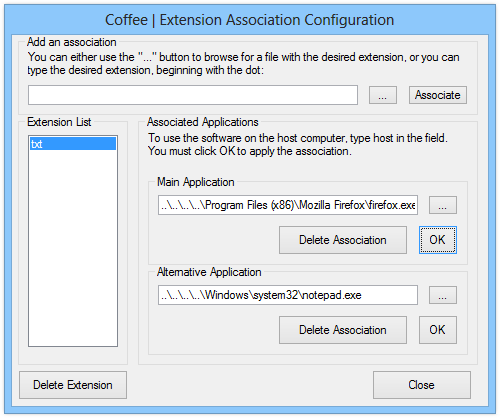
Teraz, keď dvakrát kliknete na ľubovoľný súbortypu, otvorí sa v hlavnej aplikácii, ktorú ste preň zadali, bez ohľadu na to, aký je predvolený program na otváranie tohto súboru v počítači, ktorý používate. Podobne dvojité kliknutie na kláves ALT otvorí tento súbor v alternatívnej aplikácii, ktorú ste určili v aplikácii Káva.
Káva tiež umožňuje špecifikovať programypo prvom kliknutí na ľubovoľný typ súboru v počítači prvýkrát po inštalácii kávy. Táto funkcia vás však môže tiež znepokojiť vo vašom pracovnom postupe, pretože získanie výzvy na priradenie pre každý nerozpoznaný typ súboru môže byť dosť nepríjemné.
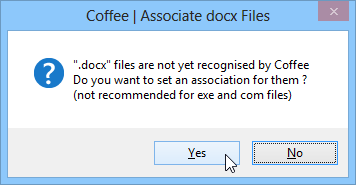
V prípade, že miesto predtým pridelenéAk sa aplikácia zmení, vždy môžete zadať novú cestu otvorením konzoly Konfigurácia aplikačnej cesty z Predvoľby, ktorá zobrazuje zoznam všetkých pridružených programov.
Funkciu „Typ a spustenie“, ktorú som spomínal vyššiemôže byť veľmi užitočná pri spúšťaní aplikácií pomocou kľúčových slov. K súboru môžete priradiť konkrétne kľúčové slovo alebo frázu, takže nemusíte zadávať celé meno alebo cestu alebo prehliadať jeho umiestnenie zakaždým, keď ho potrebujete spustiť; jednoducho zadajte jeho kľúčové slovo do poľa „Spustiť“ a kliknutím na „Spustiť“ alebo „Spustiť alternatívu“ spustite dané kľúčové slovo v príslušnej hlavnej alebo alternatívnej aplikácii.
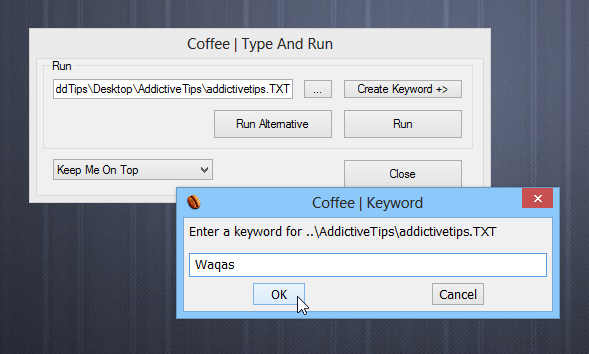
Celkovo vzaté, je to univerzálna aplikácia, ktorávám poskytuje veľkú flexibilitu a kontrolu nad spúšťaním súborov na vašom počítači v rôznych programoch. Funguje na Windows XP, Windows Vista, Windows 7 a Windows 8. Testovanie bolo vykonané na Windows 8 Pro.
Stiahnite si kávu













Komentáre